
Використання змінних у Швидких командах на iPhone або iPad
У Швидких командах ви можете:
Розмістіть змінну в текстовому полі: Наприклад, ви можете розмістити змінну в текстовому полі швидкої команди е-пошти, що дасть вам змогу обирати певний тип вітання (як-от «Шановний пане» або «Шановна пані»), коли ви запускаєте швидку команду.
Використовуйте змінну, щоб замінити параметр якоїсь дії (налаштування всередині дії): Ви можете вбудувати змінну в будь-яку дію. Наприклад, ви можете помістити змінну «Питати щоразу» в параметр «Повторити» дії «Відтворити музику», що дасть вам змогу обирати, чи повторювати пісню, коли ви запускаєте швидку команду.
Змінні представлені синіми жетонами у формі пігулки.
Як додати Магічну змінну до дії
У програмі «Швидкі команди»
 на пристрої iOS або iPadOS торкніть
на пристрої iOS або iPadOS торкніть  на швидкій команді, яку хочете змінити, а потім торкніть будь-яке текстове поле в дії.
на швидкій команді, яку хочете змінити, а потім торкніть будь-яке текстове поле в дії.Примітка. Не всі дії містять текстові поля.
Показано смугу Змінних і клавіатуру.
Торкніть «Вибрати змінну».
У редакторі швидкої команди відображається альтернативне подання, у якому вихідні дані кожної дії представлені як Магічні змінні (сині жетони під кожною дією).
Торкніть Магічну змінну (синій жетон під дією), яку потрібно додати до текстового поля.
Змінна поміщається в тіло текстового поля (у початковому пункті вставлення). Тут розташовуватимуться збережені дані під час виконання швидкої команди.
Як додати спеціальну змінну до дії
У програмі «Швидкі команди»
 на пристрої iOS або iPadOS торкніть
на пристрої iOS або iPadOS торкніть  на швидкій команді, яку хочете змінити, а потім виконайте одну з таких дій:
на швидкій команді, яку хочете змінити, а потім виконайте одну з таких дій:Додання спеціальної змінної до текстового поля. Торкніть текстове поле, щоб з’явилася смуга «Змінні» та клавіатура, а потім торкніть одну зі спеціальних змінних.
Змінна поміщається в тіло текстового поля (у початковому пункті вставлення).
Примітка. Вам може знадобитися посунути вліво, щоб побачити всі спеціальні змінні.
Додання спеціальної змінної до параметра. Торкніть і утримуйте параметр, а потім оберіть зі списку спеціальну змінну.
Як додати ручну змінну до дії
У програмі «Швидкі команди»
 на пристрої iOS або iPadOS торкніть
на пристрої iOS або iPadOS торкніть  на швидкій команді, яку хочете змінити.
на швидкій команді, яку хочете змінити.Додайте дію «Задати змінну».
Вихідні дані попередньої дії зберігаються в змінній.
Торкніть поле «Ім’я змінної» та введіть ім’я своєї ручної змінної.
Необов’язково: щоб змінити значення змінної, торкніть останній параметр і оберіть вміст для ручної змінної.
Ручні змінні слід використовувати тільки тоді, коли потрібно зберегти значення, що може змінитися, або коли потрібно додати щось до значення змінної. Якщо потрібно використати статичний текст або число, скористайтеся дією «Текст» або «Число» й пізніше викличте вихідні дані Тексту або Числа у швидкій команді як Магічну змінну.
Вилучення змінної
У програмі «Швидкі команди»
 на пристрої iOS або iPadOS торкніть
на пристрої iOS або iPadOS торкніть  на швидкій команді, яку хочете змінити.
на швидкій команді, яку хочете змінити.Виконайте одну з наведених нижче дій.
У текстовому полі: Помістіть курсор попереду змінної в текстовому полі, потім торкніть
 на екранній клавіатурі.
на екранній клавіатурі.У параметрі дії: Торкніть жетон змінної, щоб вибрати її, потім торкніть «Очистити».
Заміна аргументу змінною
Ви можете замінити параметр дії (тобто, налаштування всередині дії) змінною, щоб динамічно перемикатися між параметрами дії, поки виконується швидка команда.
Важливо! Для параметрів із перемикачами (увімкнути/вимкнути), використовуйте 1 або 0, щоб установити стан кнопки як активний або неактивний відповідно.
У програмі «Швидкі команди»
 на пристрої iOS або iPadOS торкніть
на пристрої iOS або iPadOS торкніть  на швидкій команді, яку хочете змінити.
на швидкій команді, яку хочете змінити.У редакторі швидкої команди торкніть назву будь-якої величини, потім оберіть альтернативну змінну зі списку, що зʼявиться.
Примітка. Деякі параметри вам доведеться торкнути й тримати, аби замінити їх змінною.
У цьому прикладі змінна «Питати щоразу» замінює параметр «Повторити» в дії «Відтворювати музику».
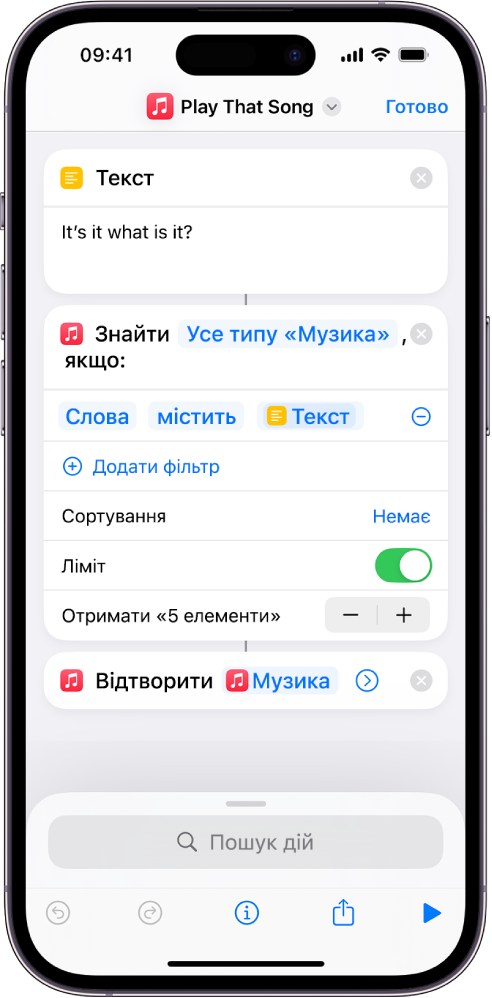
Коли ця швидка команда запускається, ви отримуєте запит обрати параметр Повтору.
